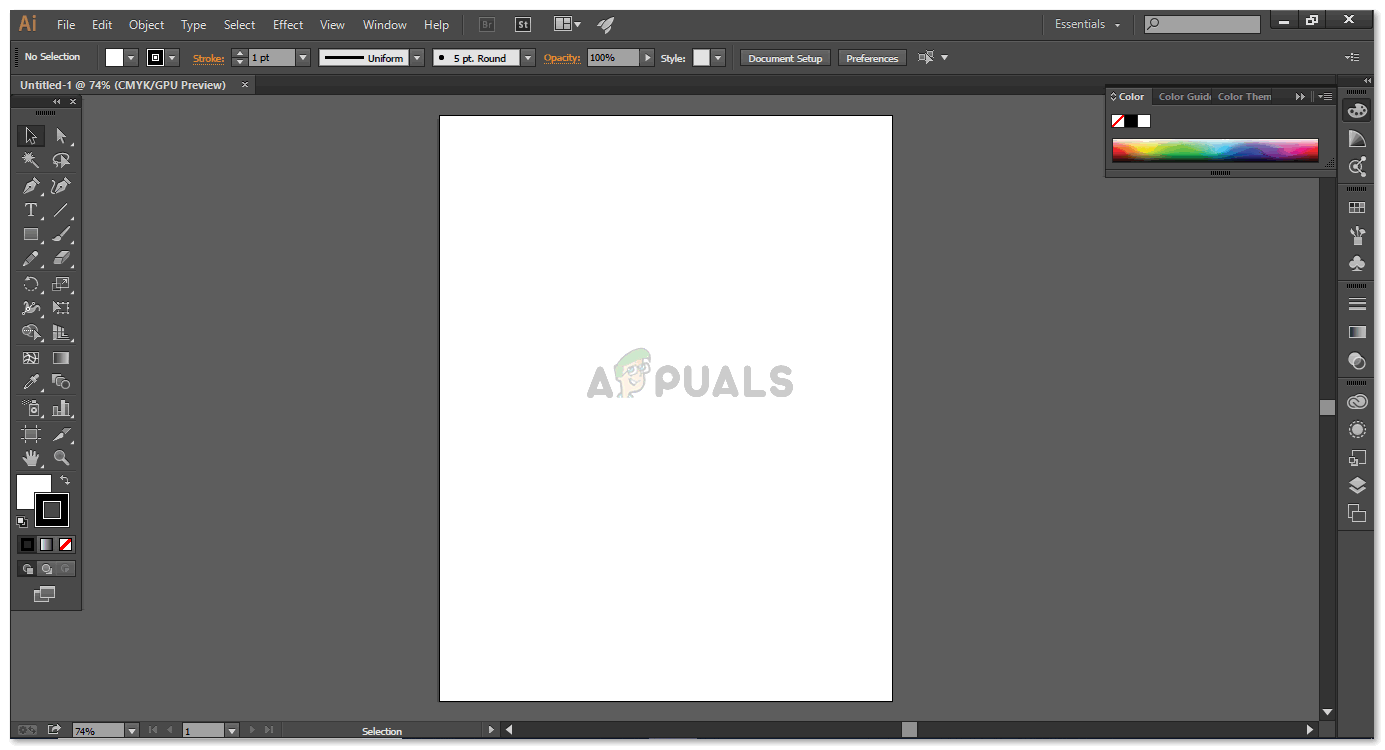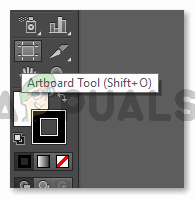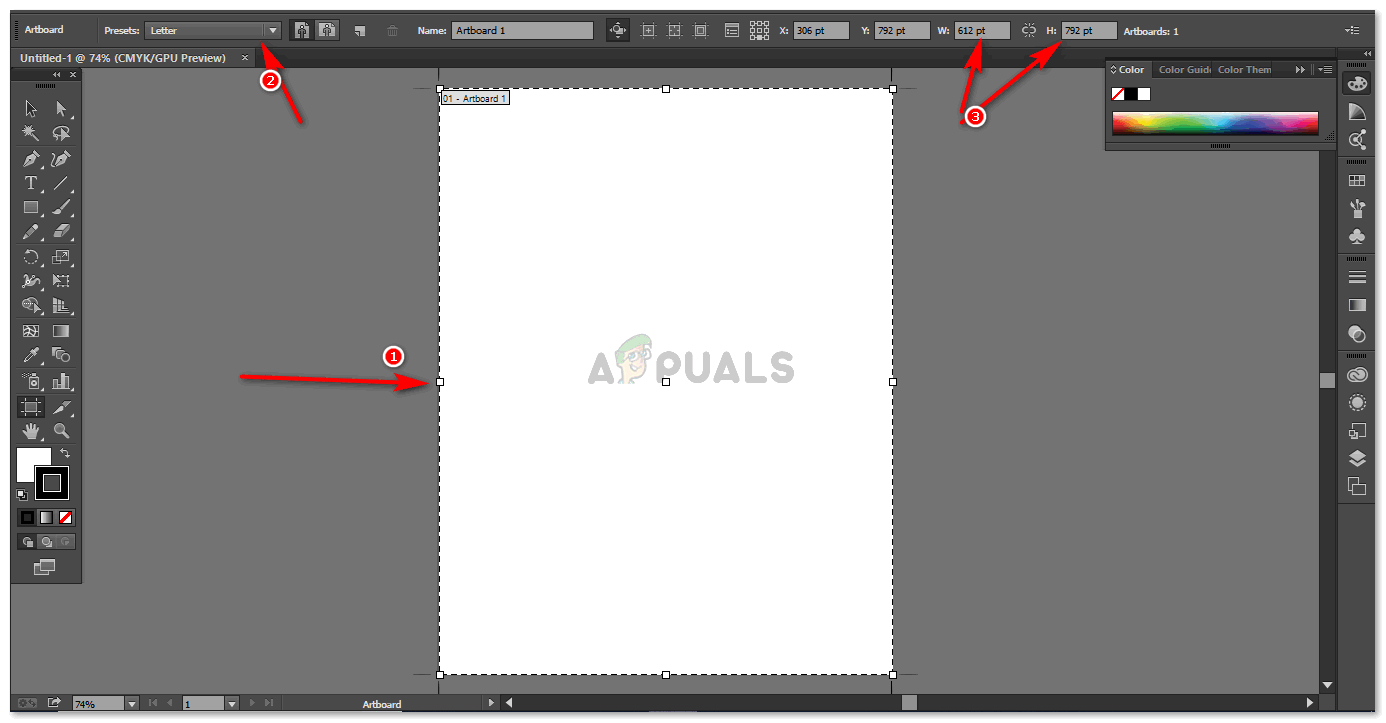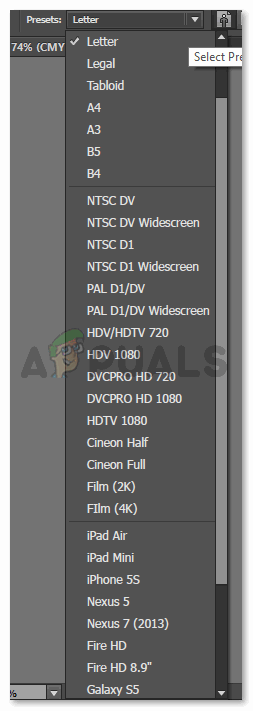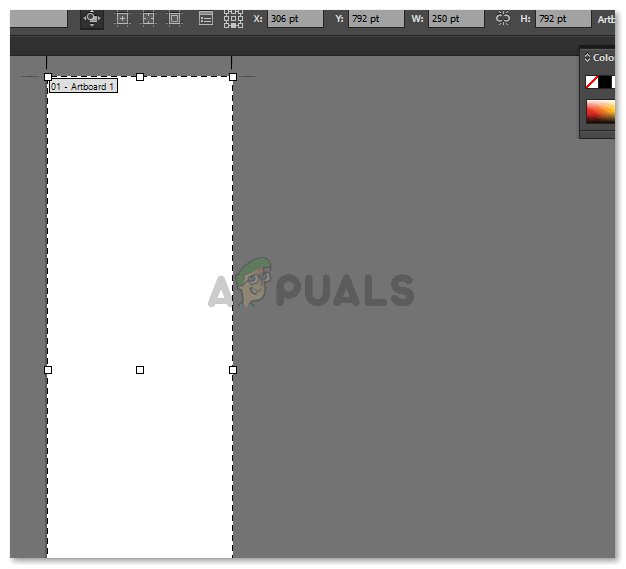Ändra storleken på din tavla
Adobe Illustrator är enligt min mening en av de bästa programvarorna att använda när man utformar någonting. Det är väldigt enkelt att lära sig och mycket lättare att använda. Du kan lägga till så många ritytor och njuta av att arbeta på dessa samtidigt. En av de viktigaste frågorna som nybörjare ofta frågar om Adobe Illustrator är hur man ändrar storleken på tavlan när du redan har valt en viss mall eller fil och har tavlan redo på skärmen. För att lära dig detta, följ bara stegen som nämns nedan, så blir du en proffs för att ändra storleken på tavlan på Adobe Illustrator.
Ändra storleken på en tavla på Adobe Illustrator
- Förutsatt att du redan har valt en viss storlek för din tavla när du skapar en ny fil. Senare inser du att detta inte är dimensionerna enligt din klient eller du, så du måste ändra storleken på tavlan efter att en ny fil har skapats.
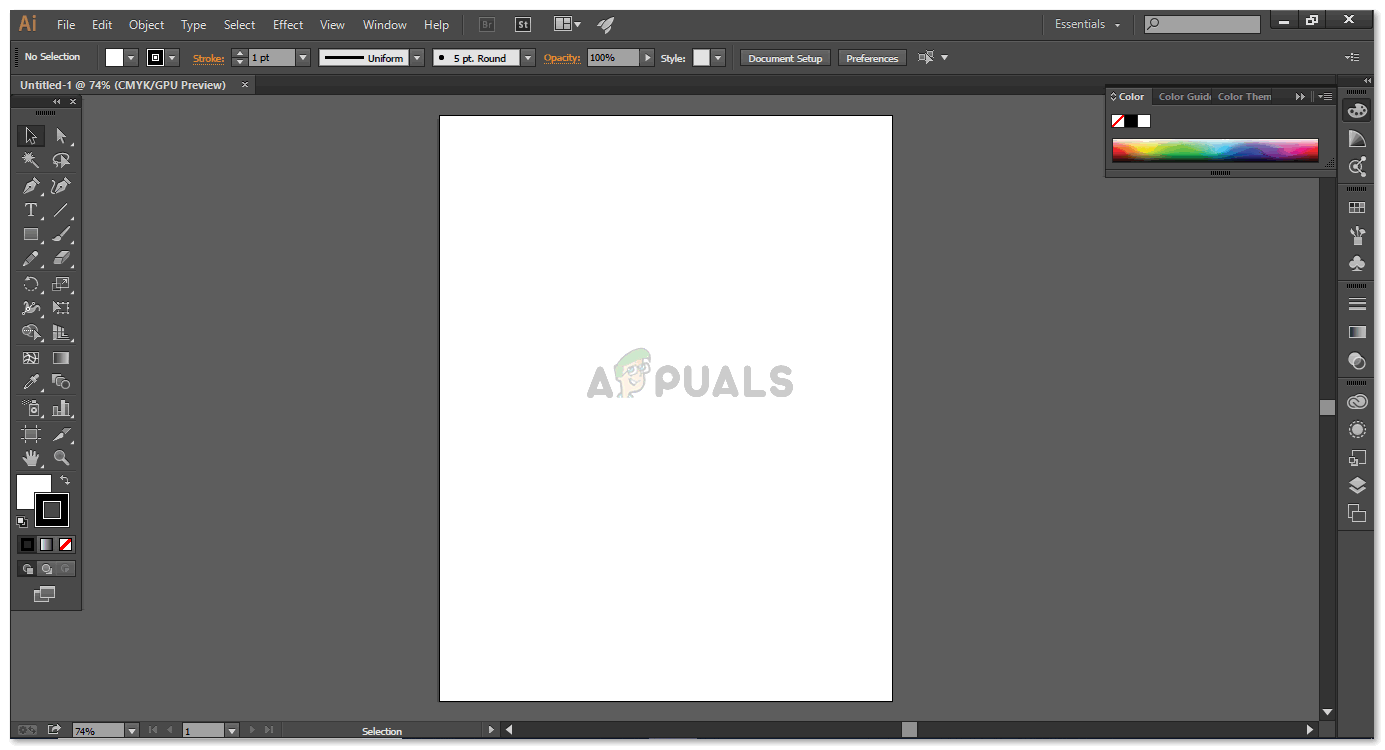
Så här ser din tavla ut när du skapar en ny fil på Adobe Illustrator.
- På skärmarna till vänster kommer du att märka en verktygspanel för Adobe Illustrator. Mot slutet av det kommer du att märka ikonen för Artboards, som ser ut så här.
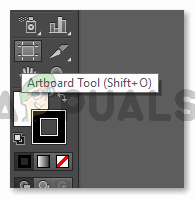
Tavla verktyg. Du kan använda det här verktyget för att skapa en ny tavla eller redigera den befintliga tavlan. Du kan flytta tavlorna, öka eller minska storleken och till och med lägga till tavlor och marginaler för att hjälpa dig själv när du utformar ett projekt.
- Markören ändras när du klickar på den här ikonen för verktyget Artboard. Du kan också använda kortkommandot för detta, som är shift + O, som visas i bilden ovan. Nu, eftersom markören ser annorlunda ut när den här ikonen har valts kan du nu skapa en ny tavla genom att klicka och dra var som helst på din arbetsyta (det grå området som visas på din skärm för Adobe Illustrator). Förutom detta viktiga inslag i det här verktyget, när du klickar på det här, visar den övre panelen för verktyg också fler åtgärder som kan vidtas genom att använda det här verktyget som visas i bilden nedan.
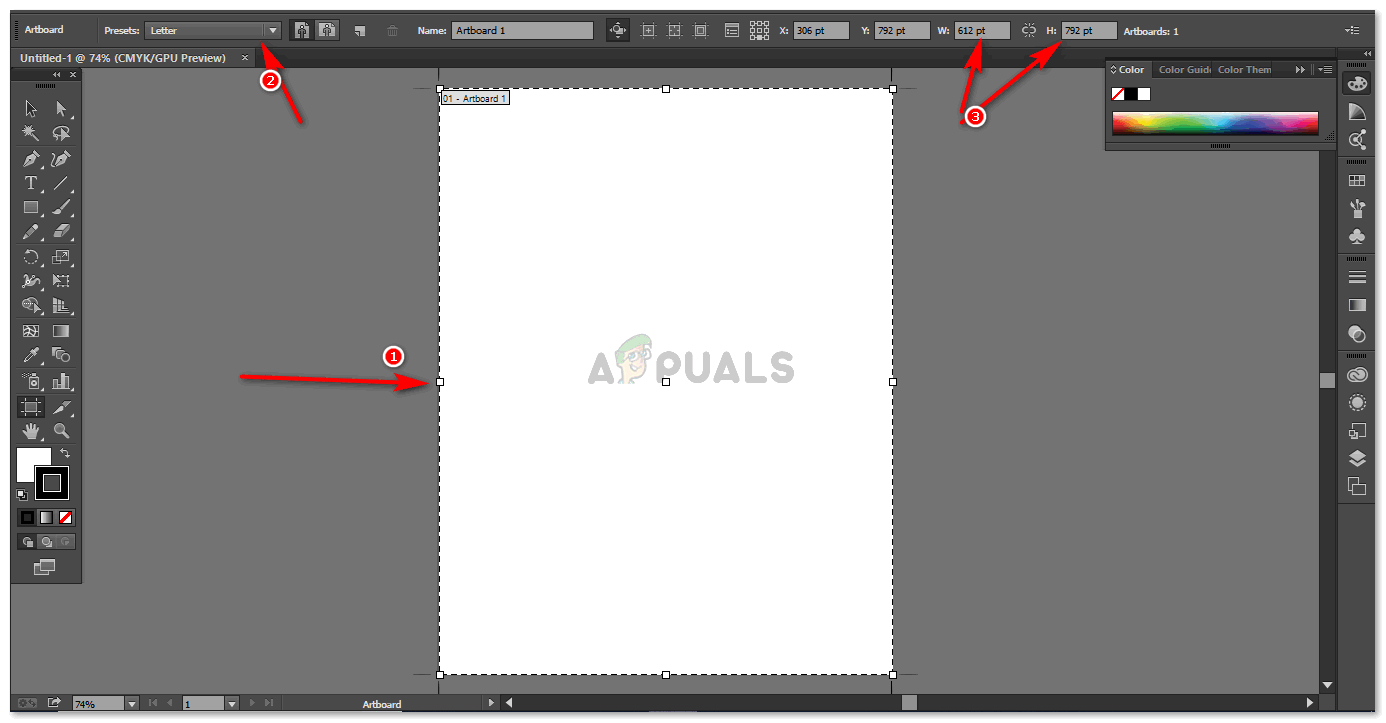
De tre punkterna som markeras av pilarna i den här bilden visar de tre olika sätten på vilka du kan ändra storleken på din tavla på Adobe Illustrator.
- Den första pilen i bilden ovan visar dessa små rutor som är gränserna för din tavla. Du kan helt enkelt klicka och dra dessa punkter i vilken riktning du vill och göra dem enligt dina önskade mått. Om du vill öka storleken på tavlan på ett mer symmetriskt sätt måste du fortsätta trycka på shift på tangentbordet medan du drar dessa gränspunkter.
- Den andra punkten som markerad i bilden visar förinställningarna. Förinställningar är i grunden de inbyggda, redan befintliga storleken på olika dokument, som kan användas för att skapa olika projekt. Du kan välja önskad present och tavlan kommer att anpassas därefter.
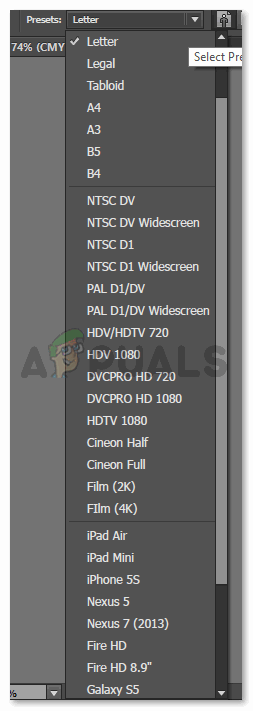
Det här är de förinställningar som du kan välja mellan. Jag arbetar mest med A4 och A3.
6. Den tredje metoden för att ändra storleken på en tavla är punkt nummer tre, som markeras i bilden under punkt 3 i denna artikel. Den här pilen visar de aktuella måtten på den ritytan du arbetar med. Om du vill ändra dessa mätningar kan du helt enkelt skriva in önskad höjd och bredd i mellanslag för H och W, vilket ändrar formen på tavlan i enlighet med detta.
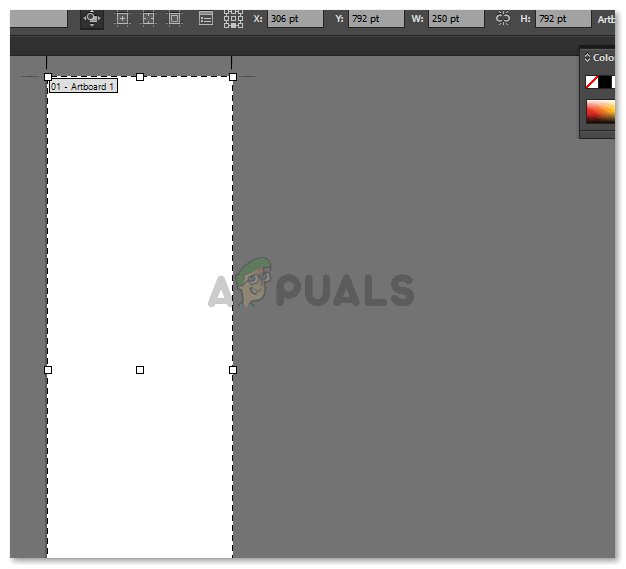
Du kan se ändringarna på din ritytan när du ändrar höjd eller bredd en efter en.
Obs! När du arbetar med tavlor och när du utformar olika konstverk på olika tavlor, se till att du har tillräckligt med utrymme mellan dessa tavlor så att om du i framtiden behöver ändra storleken på tavlan, överlappar den inte tavlan bredvid den. Det händer med mig mycket och att berätta min erfarenhet, det är ett måste att hålla ett par poäng mellanrum mellan dessa tavlor.